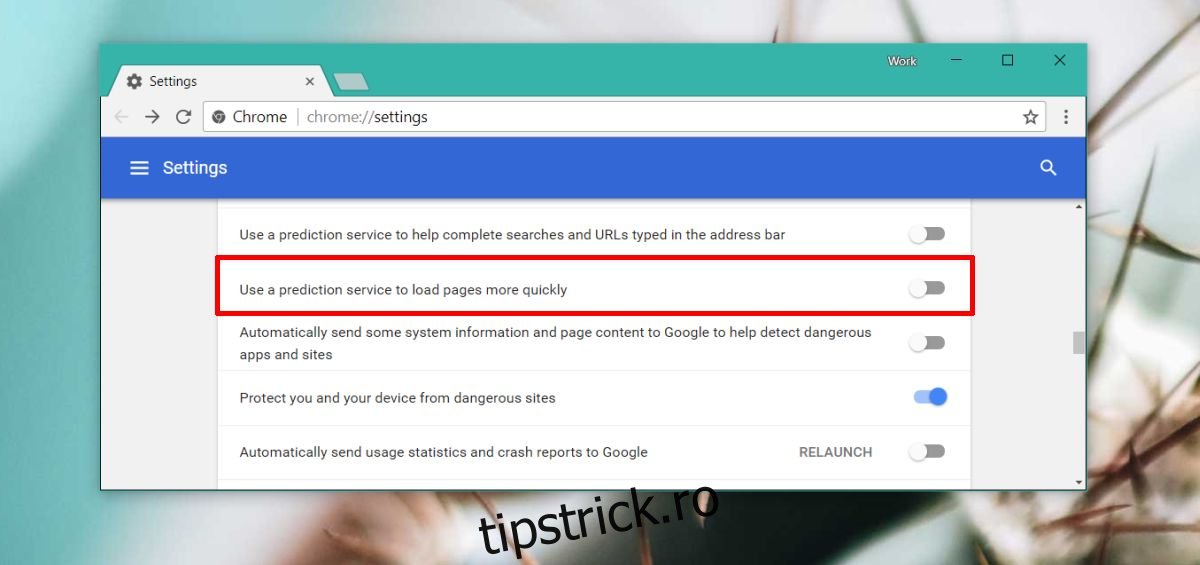ERR_NAME_NOT_RESOLVED este o eroare Chrome obișnuită pe care utilizatorii o întâmpină la întâmplare. Uneori, această eroare afectează mai multe site-uri web, în timp ce alteori, vizează numai anumite site-uri web. Indiferent, această eroare împiedică încărcarea site-urilor web și nicio cantitate de reîmprospătare a paginii nu ajută. Iată câteva lucruri pe care le puteți încerca și unul dintre ele ar trebui să rezolve problema.
Cuprins
Verificări de bază
Executați următoarele verificări înainte de a încerca oricare dintre soluțiile enumerate mai jos;
Încărcați site-ul într-un browser diferit, cum ar fi Firefox sau Edge
Verificați dacă sunteți conectat la internet sau nu, vizitând un alt site web sau făcând ping unui site din linia de comandă. Exemplu: rulați această comandă; ping www.google.com
Verificați dacă site-ul web funcționează introducând adresa URL Jos pentru toată lumea sau doar pentru mine
Verificați dacă ați introdus adresa URL corectă
Actualizează pagina utilizând comanda rapidă de la tastatură Ctrl+F5
Dacă ați specificat manual un serviciu DNS pentru conexiunea dvs., încercați să faceți ping pentru a vedea dacă funcționează. Alternativ, eliminați serviciul pentru o perioadă pentru a vedea dacă asta rezolvă problema. Încercați să utilizați Google DNS.
Din lista de mai sus, dacă elementele 1, 2 și 3 eșuează, este posibil ca problema să nu fie cu Chrome. Ar putea fi conexiunea dvs. la internet sau site-ul în sine ar putea întâmpina probleme.
Dezactivați serviciul de predicție
Deschideți setările Chrome din butonul de overflow din dreapta sus. Derulați până la sfârșit și faceți clic pe „Setări avansate”. În grupul de setări de confidențialitate, căutați opțiunea „Utilizați un serviciu de predicție pentru a încărca paginile mai rapid” și dezactivați-o. Actualizați/reîncărcați pagina pentru a vedea dacă eroarea ERR_NAME_NOT_RESOLVED a dispărut.
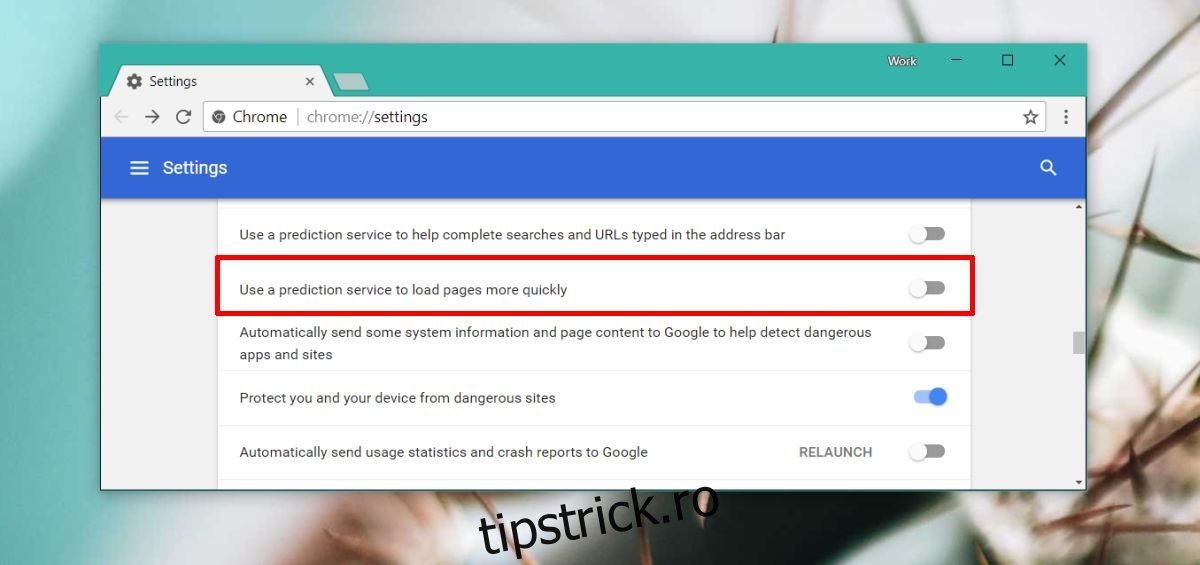
Spălați DNS Chrome
Deschideți o filă nouă în Chrome și introduceți următoarele în bara de adrese;
chrome://net-internals/#dns
Pe pagina care se deschide, faceți clic pe butonul „Șterge memoria cache a gazdei” pentru a goli memoria cache DNS Chrome.
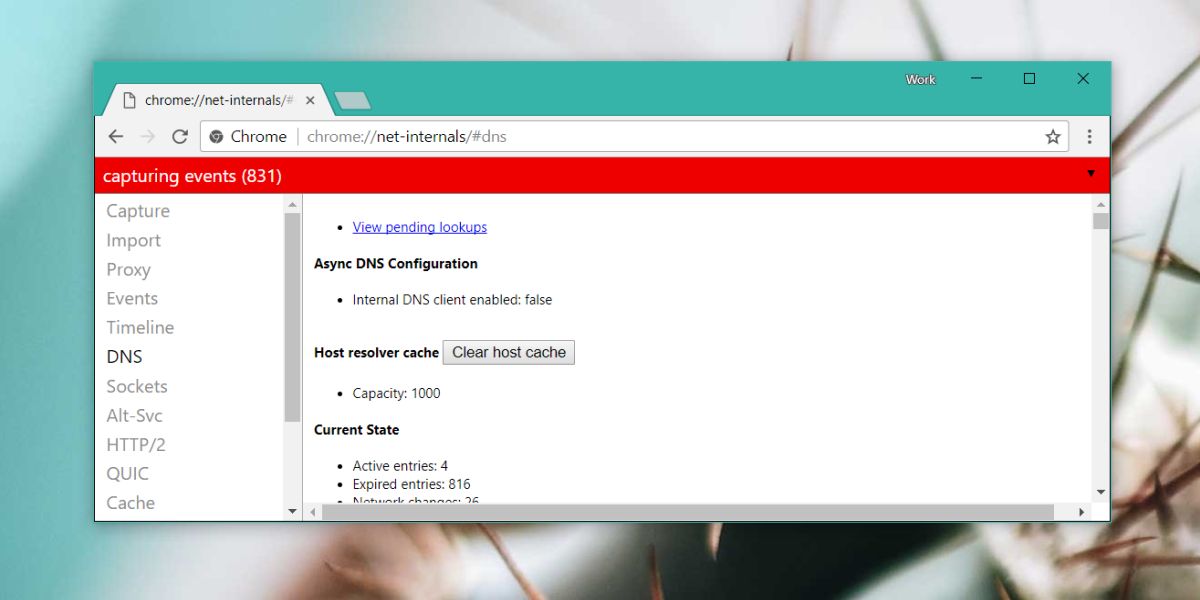
Reporniți computerul
Merită încercat în majoritatea cazurilor, așa că reporniți sistemul. Puteți încerca să închideți și să deschideți din nou Chrome înainte de a vă reporni sistemul și să vedeți dacă este suficient.
Reporniți routerul
Accesați routerul și țineți apăsat butonul de pornire timp de zece secunde, apoi eliberați-l. Așteptați 30 de secunde și apoi reporniți-l. Conectați-vă din nou la rețea și vedeți dacă site-ul se încarcă.
Încercați o rețea diferită
Dacă este disponibil, încercați să vă conectați la o altă rețea și vedeți dacă puteți accesa site-ul web. Dacă nu aveți o conexiune alternativă pe care să o puteți utiliza, încercați să utilizați temporar un serviciu VPN și verificați dacă site-ul web se încarcă. Dacă se întâmplă, este posibil ca site-ul web pe care îl vizitați să fie blocat de ISP-ul dvs. sau la nivel de țară.